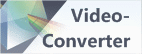Wie kann ich eine Diashow erstellen, indem ich einen Teil des Clips bearbeite?Klicken Sie mit der rechten Maustaste auf eine Videodatei in der Medienliste oder auf einen Videoclip in der Sequenz und wählen Sie Dauer des Clips anpassen aus. Sie können dann den Startpunkt (rot) oder den Endpunkt (blau) so anpassen, dass der Bereich vom Clip gewählt wird, den Sie behalten möchten, indem Sie einen der folgenden Schritte durchführen:
Für eine weiter fortgeschrittene Bearbeitung (beispielsweise einen Clip beschleunigen oder verlangsamen) probieren Sie bitte den VideoPad Video-Editor aus.
| PhotoStage Diashow-Programm ausprobierenLaden Sie PhotoStage Diashow-Programm kostenlos herunter. Die meisten Fragen können durch die Benutzung der Software selbst beantwortet werden. |